Jak opravit chybu modré obrazovky na iPad
Jedním z nejčastějších problémů ovlivňujících uživatele iPadu je chyba modré obrazovky, běžně označovaná jako modrá obrazovka smrti (BSOD). Hlavním problémem tohoto konkrétního problému je to, že narušuje normální operace zařízení, takže i z toho nejjednoduššího řešení problémů je skutečný problém. Ještě horší je, že pokud se vám podaří zařízení opravit, můžete zaznamenat částečnou nebo úplnou ztrátu dat.
Pokud na svém zařízení zaznamenáte BSOD, nebojte se. Existuje několik způsobů, jak tento problém vyřešit, jak uvidíme v průběhu tohoto článku. Ale než začneme, podívejme se na hlavní příčiny těchto problémů. Budete tak mít lepší pozici, abyste se v budoucnu problému vyhnuli.
- Část 1: Proč váš iPad zobrazuje chybu modré obrazovky
- Část 2: Nejlepší způsob, jak opravit chybu modré obrazovky iPadu (bez ztráty dat)
- Část 3: Další způsoby, jak opravit chybu modré obrazovky na iPadu (ztráta dat z kurzu v květnu)
Část 1: Proč váš iPad zobrazuje chybu modré obrazovky
Existuje řada důvodů, proč by se tento problém (iPad modrá obrazovka smrti) mohl objevit na vašem iPadu. Následují jen některé z nejběžnějších.
Část 2: Nejlepší způsob, jak opravit chybu modré obrazovky iPadu (bez ztráty dat)
Bez ohledu na to, jak se to stalo, potřebujete rychlý, bezpečný a spolehlivý způsob, jak problém vyřešit. Nejlepší řešení, které nepovede ke ztrátě dat, je DrFoneTool – Oprava systému. Tento software je navržen tak, aby bezpečně a rychle vyřešil mnoho problémů, které může vaše zařízení iOS vykazovat.

DrFoneTool – Oprava systému
- Opravte různé problémy se systémem iOS, jako je režim obnovení, bílé logo Apple, černá obrazovka, smyčka při spuštění atd.
- Opravte další chyby iPhone a chyby iTunes, jako je chyba iTunes 4013, chyba 14, chyba iTunes 27, chyba iTunes 9 a další.
- Opravte pouze svůj iOS do normálu, žádná ztráta dat.
- Funguje pro všechny modely iPhone, iPad a iPod touch.
-
Plně podporuje iPhone X / 8 (Plus) / iPhone 7 (Plus) / iPhone 6s (Plus), iPhone SE a nejnovější iOS 13!

Zde je návod, jak pomocí nástroje DrFoneTool vyřešit problém „modrá obrazovka iPadu“ a obnovit jeho normální fungování.
Krok 1: Za předpokladu, že jste do počítače nainstalovali DrFoneTool, spusťte program a vyberte ‘System Repair’.

Krok 2: Připojte iPad k počítači pomocí USB kabelů. Pokračujte kliknutím na „Standardní režim“ (zachovat data) nebo „Pokročilý režim“ (vymazat data).

Krok 3: Dalším krokem je stažení nejnovějšího firmwaru iOS do vašeho zařízení. DrFoneTool vám poskytuje nejnovější verzi. Takže vše, co musíte udělat, je kliknout na ‘Start’.

Krok 4: Počkejte na dokončení procesu stahování.

Krok 5: Po dokončení stahování začne DrFoneTool okamžitě opravovat modrou obrazovku iPadu do normálu.

Krok 6: Poté byste měli vidět zprávu s upozorněním, že proces byl dokončen a že se zařízení nyní restartuje v normálním režimu.

Video tutoriál: Jak opravit problémy se systémem iOS doma
Část 3: Další způsoby, jak opravit chybu modré obrazovky na iPadu (ztráta dat z kurzu v květnu)
Existuje několik dalších možností, jak se z této opravy pokusit dostat. Níže jsou uvedeny některé z nich, i když nemusí být tak účinné jako DrFoneTool.
1. Restartujte iPhone
Tato metoda může vyřešit mnoho problémů, kterým čelíte se svým zařízením. Proto stojí za vyzkoušení. Chcete-li to provést, podržte tlačítka Home a Power společně, dokud se zařízení nevypne. iPad by se měl za pár sekund zapnout a zobrazit logo Apple.

2. Obnovte iPad
Pokud restartování iPadu nefunguje, můžete jej zkusit obnovit. Chcete-li to provést, postupujte podle těchto jednoduchých kroků.
Krok 1: Vypněte iPad a poté pomocí USB kabelů připojte zařízení k počítači.
Krok 2: Při připojování zařízení k počítači podržte tlačítko Domů a držte jej stisknuté, dokud se nezobrazí logo iTunes
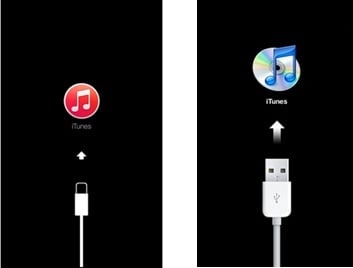
Krok 3: Poté by se mělo zobrazit okno s postupem krok za krokem, jak zařízení obnovit. Postupujte podle těchto kroků a poté potvrďte, že chcete zařízení obnovit.
Jak můžete vidět, chyba modré obrazovky na iPadu je snadno opravitelná. Potřebujete pouze správné postupy odstraňování problémů. Vaše nejlepší sázka však je a měla by být DrFoneTool – Oprava systému což zaručuje, že nedojde ke ztrátě dat.
poslední články

